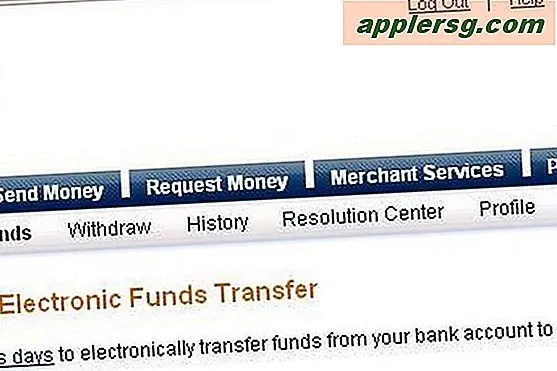Sådan justeres lys og farve på fotos på iPhone og iPad Præcis
 Photos-appen i iOS indeholder en række fremragende indbyggede redigeringsfunktioner, som mange iPhone- og iPad-brugere ikke er opmærksomme på. En særlig stor fotosfunktion er evnen til nemt at justere farve og lysniveauer af ethvert billede på enheden i fotobiblioteket.
Photos-appen i iOS indeholder en række fremragende indbyggede redigeringsfunktioner, som mange iPhone- og iPad-brugere ikke er opmærksomme på. En særlig stor fotosfunktion er evnen til nemt at justere farve og lysniveauer af ethvert billede på enheden i fotobiblioteket.
Farve- og lysjusteringsværktøjerne giver ret præcis kontrol over fotografiske elementer som mætning, kontrast, støbning, eksponering, højdepunkter, skygger, lysstyrke, sorte punkt, intensitet, neutrale, tone og korn. Slutresultatet kan være et billede, der ser professionelt og smukt indstillet, men afsluttes om få sekunder og helt på iPhone, iPad eller iPod touch med den indbyggede Photos app - uden at skulle importere eller redigere billedet til en anden app.
Disse funktioner til farve og lysredigering er nemme at bruge, men noget skjult som standard, og mange brugere, der først støder på funktionen, kan ikke indse, at indstillingerne Lys, Farve og B & W faktisk er helt justerbare justeringsmenuer. Fotoredigeringsfunktionerne vil være de samme på enhver iPhone, iPad eller iPod touch, der kører en moderne version af iOS. Lad os gå igennem, hvordan du foretager sådanne tilpasninger med ethvert billede i iOS Photos-appen.
Sådan foretages præcis farve og lysjusteringer i fotos på iOS
Denne gennemgang er demonstreret med et iPhone billede af solnedgang skyer:
- Åbn appen Fotos i iOS, hvis du ikke har gjort det endnu
- Vælg et billede, du vil justere farven og lyset for, tryk på billedet igen, så du kan afsløre knappen "Rediger" og vælge det
- Vælg nu den lille opkaldsknap på skærmbilledet Billeder-app Rediger
- Du får nu vist en menu med tre muligheder: Lys, Farve og B & W - tryk let på nogen af disse for at vise en undermenu for hver detaljeret justerbar vare
- Vælg en af de indstillelige indstillinger under undermenuen ved at trykke på den
- Tryk nu på den lille preview-billedtidslinje nær bunden af skærmen, skub til venstre eller højre for at ændre intensiteten af justeringen, som du vil. (Flyt til venstre har tendens til at reducere intensiteten eller fjerne justeringen, hvis du flytter til højre har du tendens til at øge intensiteten eller forbedre justeringen)
- Når du er tilfreds med ændringerne i lys og farve, skal du trykke på "Udført" for at gemme ændringerne på billedet, hvor det vil blive vist i Photos-appen som sædvanlig sammen med de andre billeder







Her er en prøve før og efter af tilpasninger foretaget til en farverig solnedgangstrålende lys på skyerne på himlen. Det er en subtil justering af mætning og lysstyrke, men det gør billedet virkelig pop:

Dette er en glimrende måde at justere fotos på og få dem til at se meget mere professionelt ud eller bare lidt forbedret eller endda meget dramatisk ændret, men med præcis kontrol over, hvad du vil skille sig ud og hvordan det skal se ud. Det detaljeringsniveau og præcision er særligt nyttigt sammenlignet med de forudlagte Photos app-filtre i IOS, som nogle gange kan se lidt grin eller overfor behandles med nogle billeder.
Photos-appen i iOS bliver mere og mere kraftfuld og fuld featured, med masser af indbyggede redigerings- og justeringsfunktioner, som alle er tilgængelige for iPhone, iPad og iPod touch-brugeren. Du kan gøre alt fra lige billeder, beskære, rotere, fjerne røde øjne, tilføje filtre og fjerne filterfarver også, eller drej et billede sort og hvidt. Kombineret med det stadig mere fantastiske kamera, der er inkluderet i hver iPhone og iPad, er det ikke underligt, at Apple lægger vægt på enheden som et kraftfuldt kamera og i stand til fotograferingsværktøj, med iPhone i stand til at erstatte mange folks digitale kameraer helt.
IOS Photos Edit-funktionen findes på alle moderne versioner af systemsoftware til iPhone, iPad og iPod touch. Hvis du ikke har de tilgængelige muligheder, skal du sandsynligvis opdatere iOS til en nyere version.